Por Supriya Prabhu
A Microsoft introduziu o conceito do menu Iniciar com o lançamento do sistema operacional Windows 95 e, posteriormente, ao longo dos anos, eles aprimoraram o menu Iniciar adicionando animações. Este estilo de animação do menu iniciar dá uma aparência diferente e agradável quando você clica nele. Mas essa animação pode causar um lapso de tempo na abertura da janela do menu iniciar, o que alguns usuários podem achar indesejados. Portanto, há uma opção no sistema operacional Windows para habilitá-lo ou desabilitá-lo. Neste artigo, vamos mostrar como ativar ou desativar as animações do menu Iniciar no Windows 11
Como ativar ou desativar a animação do menu Iniciar no Windows 11
Passo 1: Abra a janela de opções de desempenho
pressione Win + R juntas no teclado para abrir a caixa de diálogo Executar.
Na caixa de diálogo Executar, digite SystemPropertiesPerformance e acertar Digitar chave.

Passo 2: Na janela de opções de desempenho
Na guia Efeitos Visuais, clique em Personalizado: botao de radio.
Então, desmarque Animar controles e elementos dentro de janelas caixa de seleção para desligar a animação do menu iniciar, conforme mostrado na imagem abaixo.
Por fim, clique Aplicar e OK para fazer alterações.
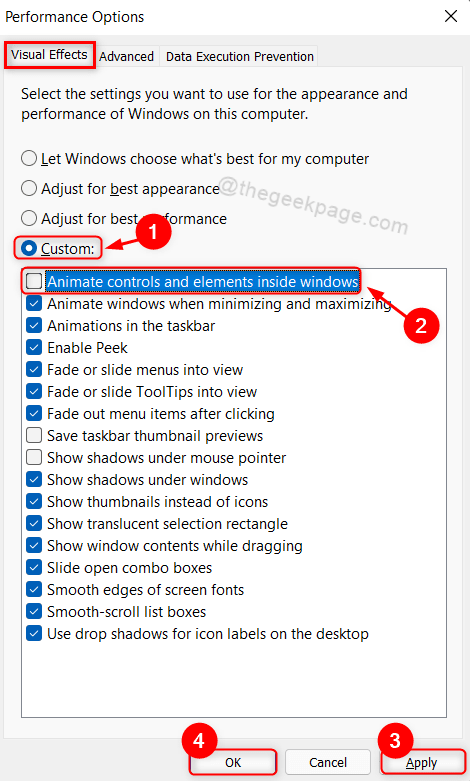
Então, tudo que você precisa fazer é simplesmente reiniciar o sistema uma vez.
Faça login em seu sistema e tente clicar no botão do menu iniciar. Ele abrirá instantaneamente o menu em vez de quaisquer animações.
É isso pessoal!
Espero que você tenha achado este artigo útil.
Por favor, deixe-nos comentários abaixo se você gostou deste artigo.
Obrigado por ler!


